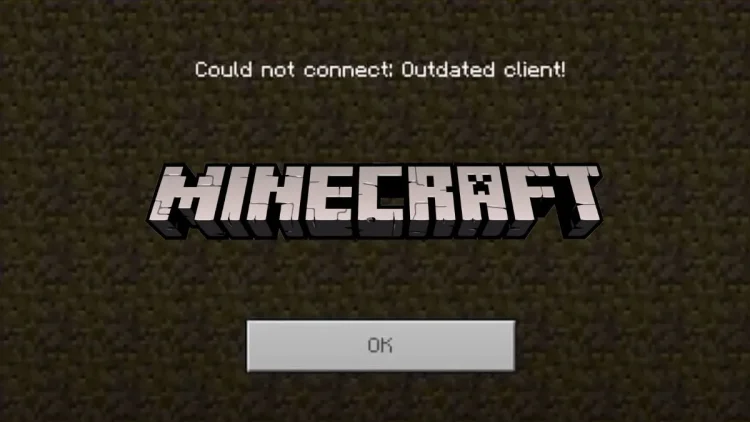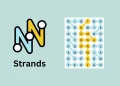Avez-vous essayé de jouer à Minecraft pour être arrêté par un «Client obsolète”Message d’erreur? Cette erreur frustrante peut vous empêcher de rejoindre des serveurs ou même de lancer le jeu. La bonne nouvelle est qu’il est généralement facile à corriger, quel que soit l’appareil sur lequel vous jouez. Dans ce guide, nous expliquerons ce que cette erreur signifie et vous guider à travers des étapes simples pour revenir à jouer à Minecraft.
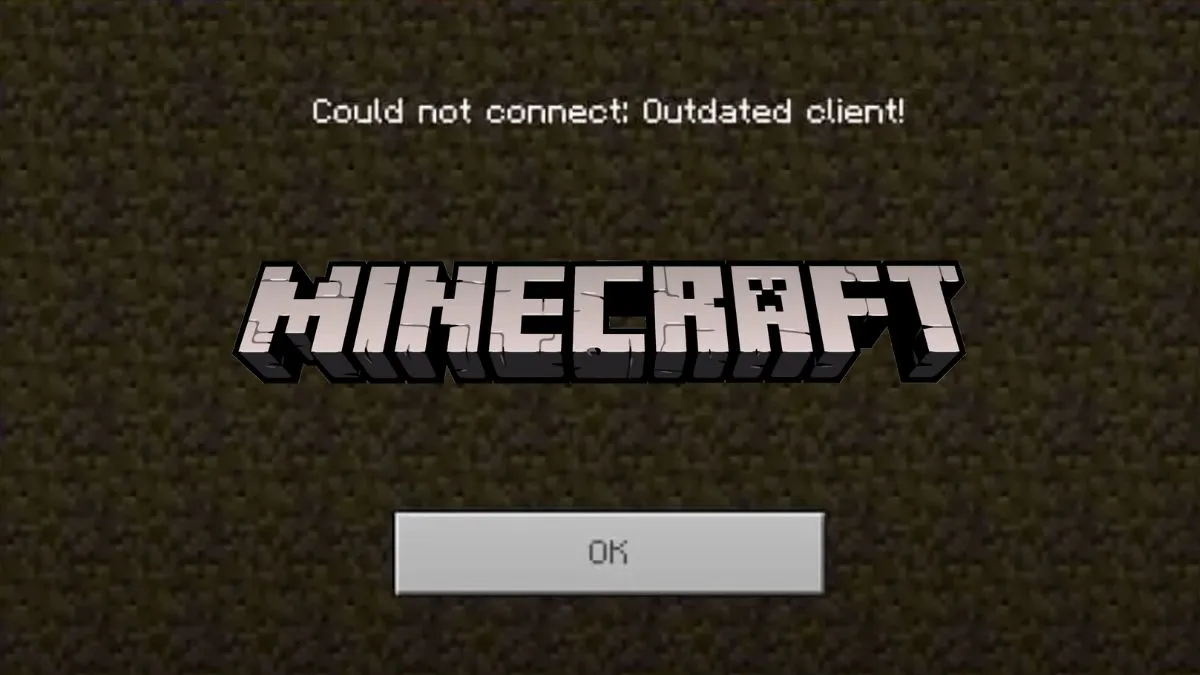
Que signifie «client obsolète» dans Minecraft?
Quand vous voyez le «Impossible de se connecter: client obsolète«Erreur dans Minecraft, cela signifie simplement que votre version de jeu est plus ancienne que ce qui est nécessaire. Pensez-y comme essayer d’ouvrir un nouveau document avec une ancienne application – ils ne fonctionnent tout simplement pas ensemble. Cela se produit parce que:
- Votre GAME n’a pas été mis à jour à la dernière version.
- Tu es Essayer de rejoindre un serveur exécutant une version différente de Minecraft.
- Vous êtes dans le programme bêta Essayer de jouer avec des joueurs non bêta.
- Les mises à jour automatiques ont échoué pour installer correctement.
Comment corriger l’erreur du client obsolète dans Minecraft? (Toutes les plateformes)
Java Edition (PC / Mac)
La version Java nécessite une approche légèrement différente de celle des autres plates-formes:
- Mise à jour de la dernière version:
- Ouvrir le Lanceur de minecraft
- Cliquez sur la flèche à côté du « Jouer » bouton
- Sélectionnez «LATEST LELAGE«
- Lancer le jeu
- Faites correspondre votre version à un serveur spécifique:
- Si un serveur exécute une ancienne version, vous devrez créer une nouvelle installation.
- Ouvrez le lanceur Minecraft
- Cliquez sur « Installations»Onglet
- Cliquez sur « Nouvelle installation«
- Donner un nom
- Cliquez sur la flèche déroulante sur le « Version » doubler.
- Sélectionnez la version qui correspond au serveur (Vous devrez peut-être vérifier le site Web du serveur pour ces informations)
- Cliquez sur « Créer«.
- Retour au menu principal
- Cliquez sur la flèche à côté du bouton « Play ».
- Sélectionnez votre nouvelle installation.
Edition de Bedrock (Windows 10/11 et Xbox)
- Mise à jour régulière:
- Pour Windows: ouvrez Microsoft Store, cliquez sur les trois points dans le coin supérieur droit, sélectionnez « Téléchargements et mises à jour»Et cliquez sur«Mettre à jours «
- Pour Xbox: mettez en surbrillance Minecraft dans votre bibliothèque de jeux, appuyez sur le bouton de menu (☰) et sélectionnez « Gérer le jeu et les modules complémentaires » → « Mises à jour«
- INCROLLER DU PROGRAMME BETA:
- Si vous êtes dans le programme bêta, cela pourrait provoquer l’erreur
- Ouvrez l’application Xbox Insider Hub sur votre Xbox ou votre Windows
- Aller à «Contenu d’initié» et sélectionner « Minecraft »
- Sélectionner « Gérer »
- Cliquez sur «UNNROLL» pour quitter l’aperçu bêta
- Accepter les termes et conditions
- Le jeu devra être réinstallé avec la version régulière
- Faites correspondre votre version à un serveur:
- Ouvrez le lanceur
- Aller aux options d’installation
- Cliquez sur « Nouvelle installation«
- Cliquez sur « Version » option
- Sélectionnez la version qui correspond au serveur
- Cliquez sur «Créer» et lancez le jeu
Mobile (Android et iOS)
La mise à jour des appareils mobiles est simple:
- Pour Android:
- Ouvrir Google Play Store
- Rechercher « Minecraft«
- Si une mise à jour est disponible, appuyez sur « Mise à jour«
- S’il dit «ouvert», votre jeu est déjà à jour
- Pour iOS:
- Ouvrir le App Store
- Rechercher « Minecraft«
- Si une mise à jour est disponible, appuyez sur « Mise à jour »
- S’il dit «ouvert», votre jeu est déjà à jour
Conseils de dépannage supplémentaires
Si vous rencontrez toujours l’erreur du client obsolète après la mise à jour, essayez ces étapes supplémentaires:
- Redémarrez complètement votre appareil:
- Éteignez complètement votre appareil (pas seulement le mode de sommeil)
- Attendez 30 secondes
- Retter-le et réessayer Minecraft
- Vérifiez votre connexion Internet:
- Une mauvaise connexion peut empêcher les mises à jour appropriées
- Essayez de vous connecter à un autre réseau si possible
- Envisagez d’utiliser un câble Ethernet au lieu du Wi-Fi pour une connexion plus stable
- Vérifier l’espace de stockage:
- Assurez-vous d’avoir suffisamment d’espace libre pour la mise à jour
- Supprimer les applications ou fichiers inutiles si nécessaire
- Réinstaller Minecraft:
- Si tout le reste échoue, essayez de désinstaller et de réinstaller le jeu
- Assurez-vous de sauvegarder tous les mondes que vous souhaitez garder avant de désinstaller
Conclusion
L’erreur client obsolète dans Minecraft est courante mais généralement facile à corriger. Dans la plupart des cas, tout ce que vous avez à faire est de mettre à jour votre jeu vers la dernière version en utilisant les étapes de votre plate-forme spécifique. Si vous essayez de rejoindre un serveur exécutant une version différente, vous devrez faire correspondre votre version de jeu à la version du serveur.
En suivant les étapes de ce guide, vous devriez être en mesure de résoudre l’erreur du client obsolète et de recommencer à construire, à explorer et à aventurer dans le monde en bloc de Minecraft!